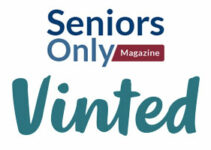Vous continuez à faire des recherches sur Google et vous cherchez un moyen de rendre vos résultats de navigation plus faciles à trouver plus tard ?
Nous vous montrerons dans ce guide les étapes simples pour sauvegarder vos activités Internet dans l’historique de votre compte Google.
Vous pouvez ensuite accéder à ce dossier pour gérer ou effacer l’historique des recherches enregistrées dans votre compte. Vous aurez également la possibilité de reconfigurer les paramètres de recherche en choisissant quelles activités enregistrer et quand l’historique peut être automatiquement supprimé.

Pour un accès plus rapide, vous pouvez aussi enregistrer vos recherches de navigations dans le dossier préférences ou favoris.
Suivez alors ce tuto pour savoir comment mémoriser vos recherches Internet sur Google facilement.
Comment sauvegarder l’historique des recherches sur Google ?
Afin de faciliter l’accès à toutes vos activités de navigation sur internet, vous pouvez alors sauvegarder vos résultats de recherche dans l’historique de votre compte Google.
Pour ce faire, vous n’avez qu’à activer le paramètre « Activité sur le Web et les applications » depuis votre espace personnel.
Voici alors les étapes à suivre pour enregistrer vos activités et les lieux que vous visitez :
- Allez d’abord sur la page d’accueil Google sur votre PC et connectez-vous à votre compte utilisateur.
- Cliquez ensuite sur votre image de profil en haut à droite de l’écran et sélectionnez l’option » Gérer votre compte Google« .
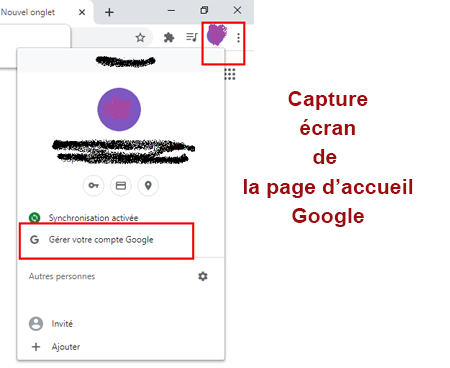
Ceci est une capture d’écran de la page d’accueil Google
- Accédez à la rubrique « Confidentialité et personnalisation » puis cliquez sur le lien « Gérer vos données et votre vie privée« .
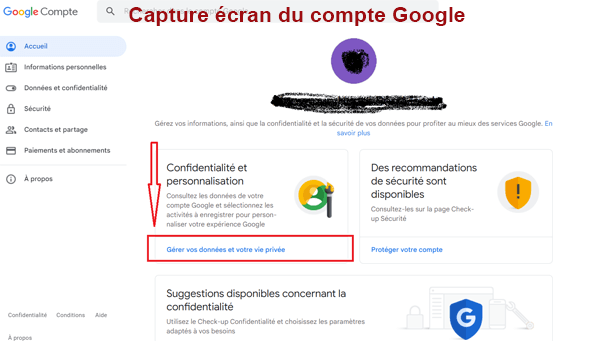
Ceci est une capture d’écran de mon compte Google, rubrique « Gérer votre compte Google »
- Faites défiler l’écran vers le bas et appuyez sur « Activité sur le Web et les applications« .
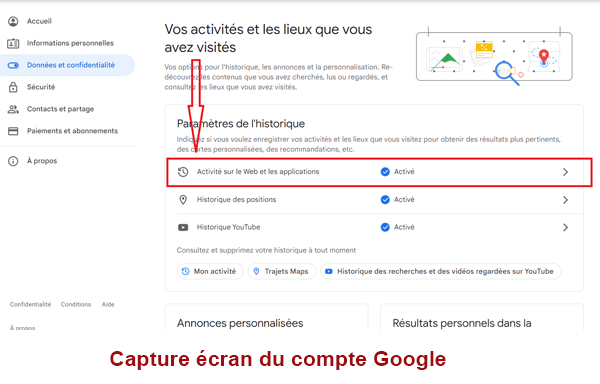
Ceci est une capture d’écran de mon compte Google, rubrique « Gérer votre compte Google »
- Vous serez alors redirigé vers la page « Commandes relatives à l’activité« .
- Cliquez maintenant sur le bouton « Activer« .
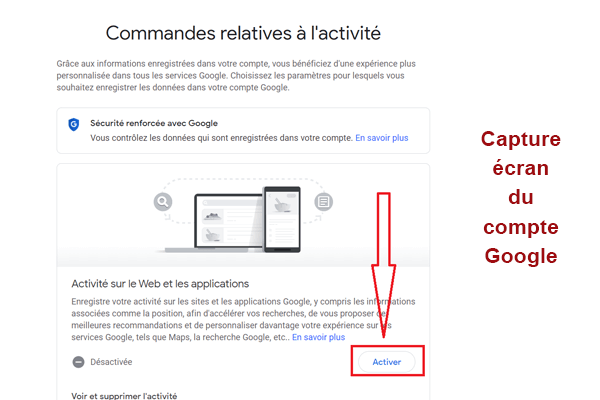
Ceci est une capture d’écran de mon compte Google, rubrique « Gérer votre compte Google »
- Une fenêtre se met ainsi à votre disposition.
- Faites défiler vers le bas et cliquez sur « Activer » pour confirmer votre demande d’enregistrer vos activités sur le Web et les applications.
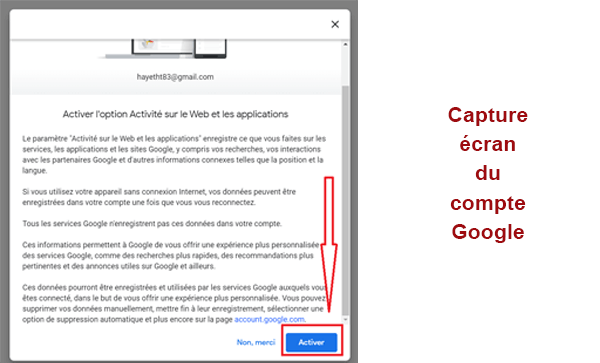
Ceci est une capture d’écran de mon compte Google, rubrique « Gérer votre compte Google »
Pour contrôler l’historique de vos recherches, vous pourrez à tout moment vous rendre sur la page « Mon activité » pour :
– Afficher l’historique de vos recherches Google.
– Choisir comment supprimer l’historique de navigation automatiquement en sélectionnant une option de suppression automatique.
Suivez aussi ce lien : « Navigation privée : comment l’activer dans mon navigateur ? »
Enregistrer les recherches internet dans la liste des favoris :
Si vous voulez avoir un accès plus rapide aux sites ou aux requêtes tapées sur le navigateur Google, appuyez sur le lien « Favoris » à gauche de la barre de recherche et suivez les instructions requises pour sauvegarder vos activités ou sites visités dans cette liste de préférences.
Il vous suffit alors de choisir un nom et un dossier de favoris.
Cliquez enfin sur le bouton « Ok » pour enregistrer les préférences.
Ouvrez le menu Favoris lors de votre prochaine visite pour afficher ces résultats de recherches, y accéder plus facilement ou supprimer le tout.
Que faire pour activer l’enregistrement des recherches sur Google depuis un Android ?
Vous utilisez Google sur un smartphone ou une tablette Android ? Il vous est aussi possible de mémoriser vos activités effectuées sur ce navigateur Web en suivant ces étapes simples :
- Rendez-vous d’abord sur l’application « Paramètres » dans votre appareil Android.
- Sélectionnez ensuite la rubrique « Google« .
- Puis, appuyez sur le bouton « Gérer votre compte Google« en haut de l’écran.
- Allez par la suite sur la section « Commande relatives à l’activité » et cliquez sur le lien « Activité sur le web et les applications« .
- Confirmez enfin votre demande en activant la fonction « Activité sur le Web et les applications« .
Et voilà, vous pouvez maintenant profiter d’une expérience plus personnalisée sur l’ensemble des services Google.
Conserver mon historique de navigation Google sur iPhone ou iPad :
Pour enregistrer l’historique de vos recherches sur Google depuis un iPhone ou un iPad, allez sur la page « Commandes relatives à l’activité« .
Connectez-vous d’abord à votre compte Google, puis cliquez sur le bouton « Activer » en regard de la fonction « Activité sur le Web et les applications« .
Vous pouvez aussi gérer vos paramètres de recherche pour choisir quelles activités enregistrer dans votre compte en cochant l’une des options suivantes :
- « Inclure l’historique Chrome et l’activité liée aux sites, aux applications et aux appareils qui utilisent les services Google ».
- Ou « Inclure les enregistrements audio ».